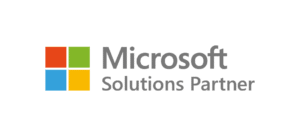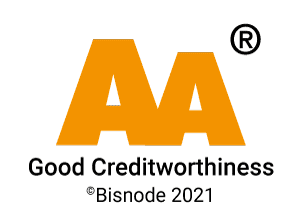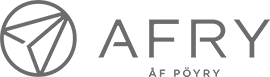Artikkeli päivitetty 25.11.2022
Teams-ryhmillä ja kanavilla voidaan tuoda selkeyttä Teams-käyttöön tehokkaasti. Hyödynnä vinkkimme Teams-kanavien hallintaan ja helpota työntekoasi.
Teams-ryhmien kanavilla voidaan luoda rakenteita ja tuoda selkeyttä tiimin työskentelyyn. Kullakin tiimillä voi olla useita kanavia ja kullakin kanavalla voi olla useita välilehtiä. Uutta kanavaa perustettaessa kanavalle muodostuu Viestit-välilehti eli keskustelu ja tiedostoille oma välilehti.
Joskus tiimejä ja niihin sisältyviä kanavia saattaa olla iso määrä. Tällöin Teamsin hyödyntäminen omassa työskentelyssä voi vaikeutua. Lue viisi vinkkiämme selkeämpään työskentelyyn Teams-ryhmien kanavissa.
Vinkki 1: Piilota ja suodata kanavia selkeyden lisäämiseksi
Kanavat-kohdassa voi tiimin omistajana määrittää, näkyykö kanava tiimin muille jäsenille vai ei.
Kanavien piilotus
Kun kanavia on useita, niitä on mahdollisuus piilottaa Tiimit-osion listauksesta sekä mahdollista määritellä kanavakohtaisesti, mistä toiminnasta ilmoitukset tulevat.
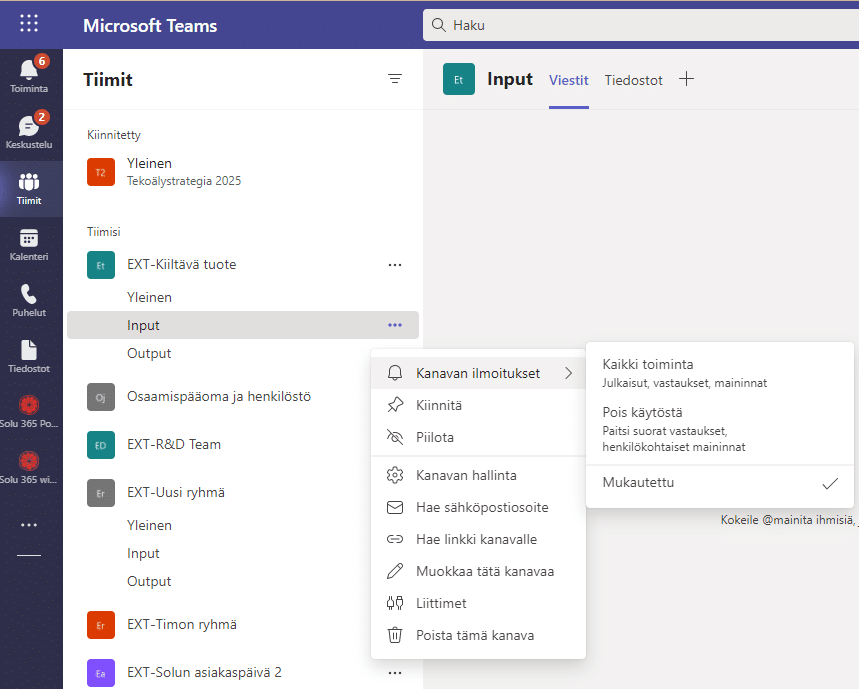
Huomioi, että tiimien yleinen-kanavaa ei voi piilottaa, mutta muut kanavat voi.
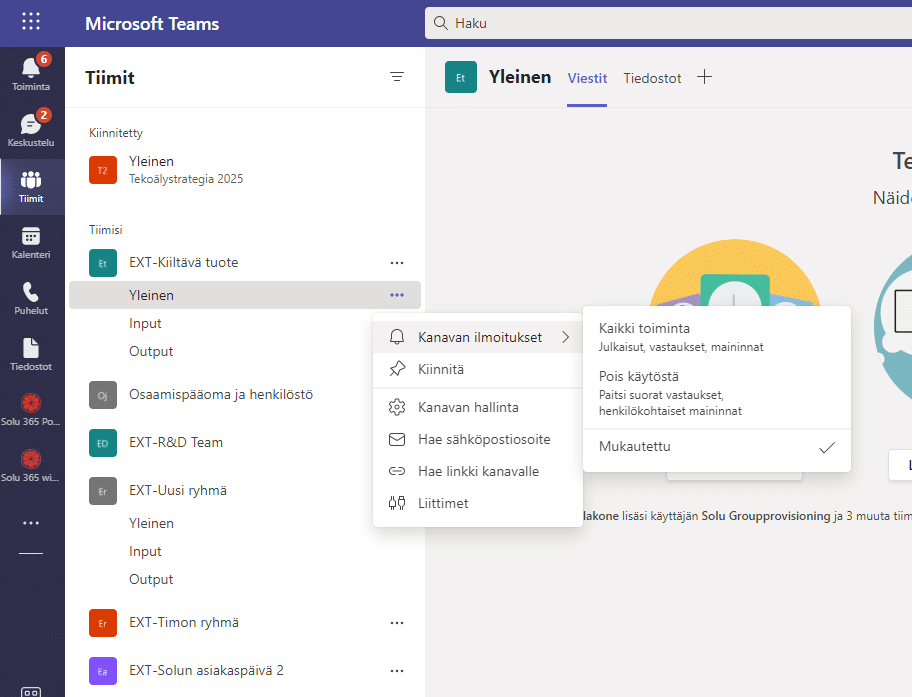
Kanavien suodatus
Tiimilistan yläreunassa suppilokuvaketta klikkaamalla tiimejä voi hakea käyttämällä eri hakutermejä suodatuksessa ja näin helpottaa tiimien hallinnointia.
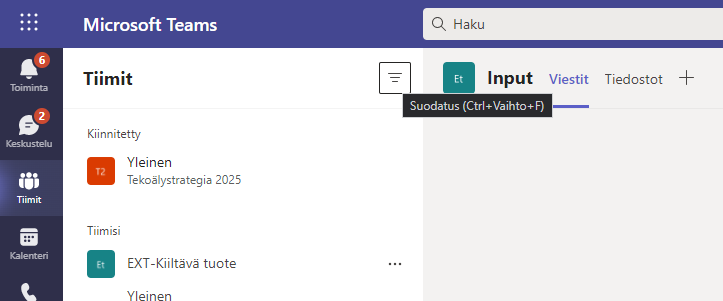
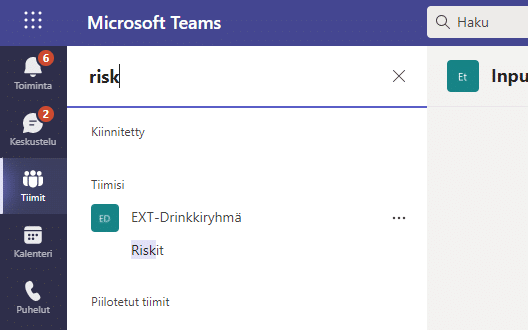
Vinkki 2: Hyödynnä yksityisiä kanavia
Yksityiset kanavat ovat oiva tapa erotella esimerkiksi ohjausryhmän oma sisäinen kanava ulkopuolisen yhteistyökumppanin kanssa käytetyssä tiimissä. Yksityisen kanavan perustaminen voidaan sallia tai estää organisaation tasolla.
Valinta yksityisen tai tavallisen kanavan välillä tehdään kanavaa luotaessa, eikä sitä voi muuttaa jälkeenpäin.
Yksityinen kanava SharePointissa
Kun yksityisen kanavan avaa SharePointissa, sille on luotu oma SharePoint-sivustonsa, mikä mahdollistaa rajatulle käyttäjäjoukolle tarkoitetun tietoturvallisen työskentelyn dokumenttien parissa.
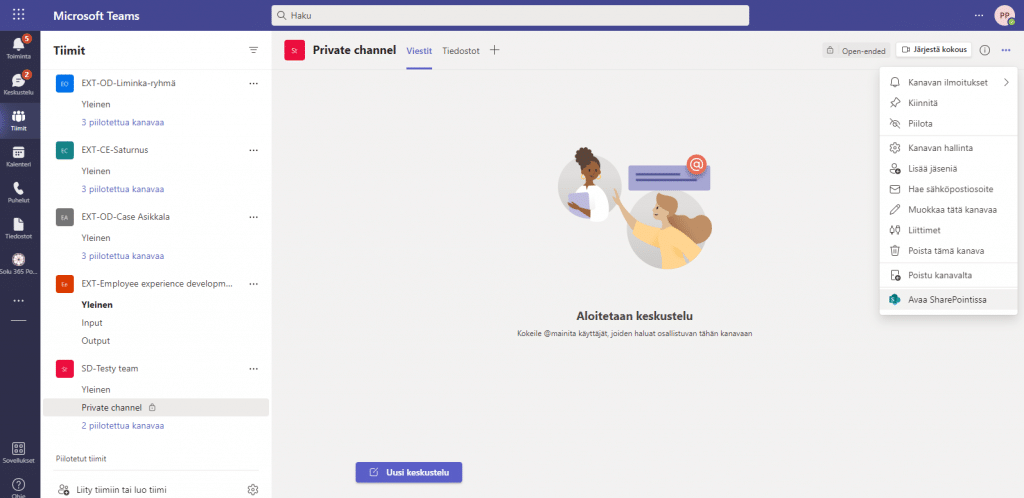
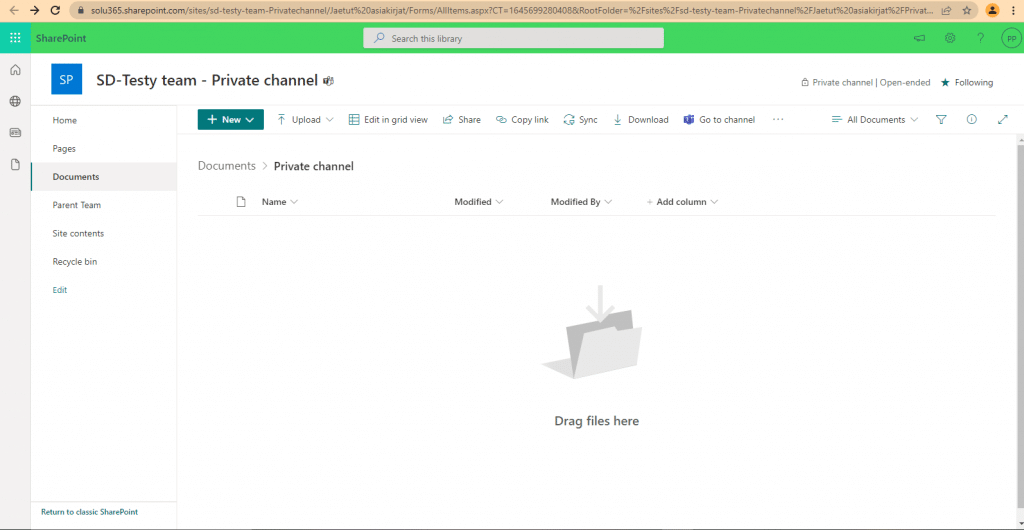
Kun sivuston linkistä poistaa loppuosan, niin SharePoint ohjaa kyseisen kanavan etusivulle.
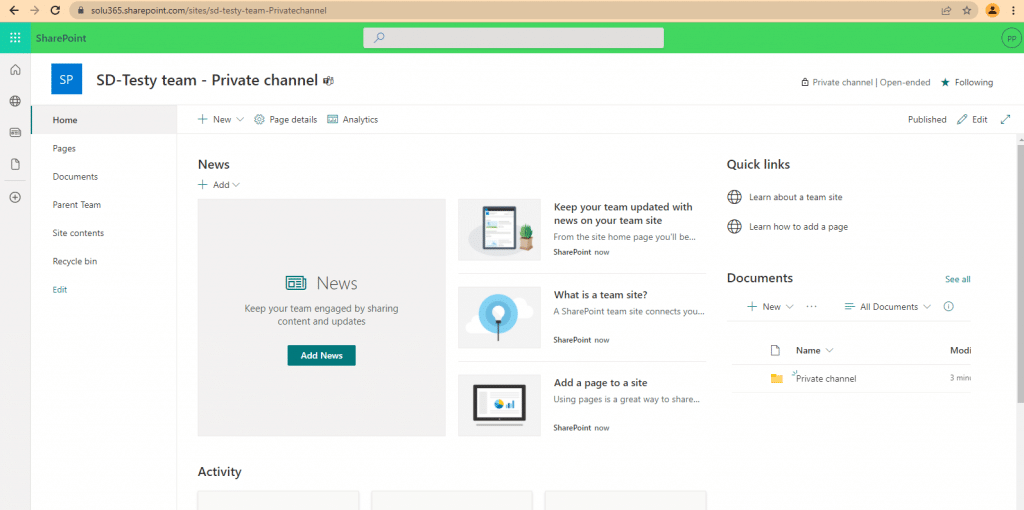
Vinkki 3: Käytä kanavan tallennuspaikkaa tiedostoille
Oletusarvoisesti kaikille näkyvässä Tiedostot-näkymässä näkyy kaikki tiimiin kuuluvat tiedostot. Voit helposti luoda uuden kansion tai Office 365 -tiedoston Uusi-valikon alta.
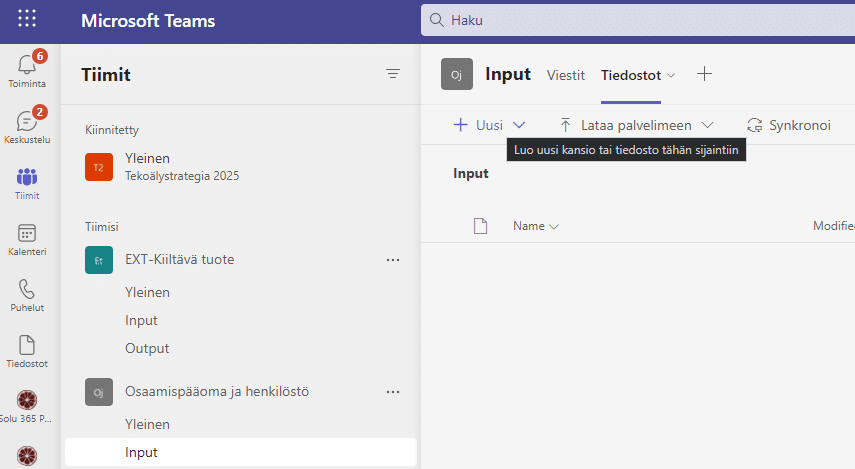
Sharepointissa Documents-kansion juuressa näkyvä General-kansio vastaa Teamsin Yleinen-kanavaa. Sharepointissa ei kuitenkaan näy dokumenttia koskevan keskustelun kommentit, ne näkyvät vain Teamsissa kanavan keskustelussa.
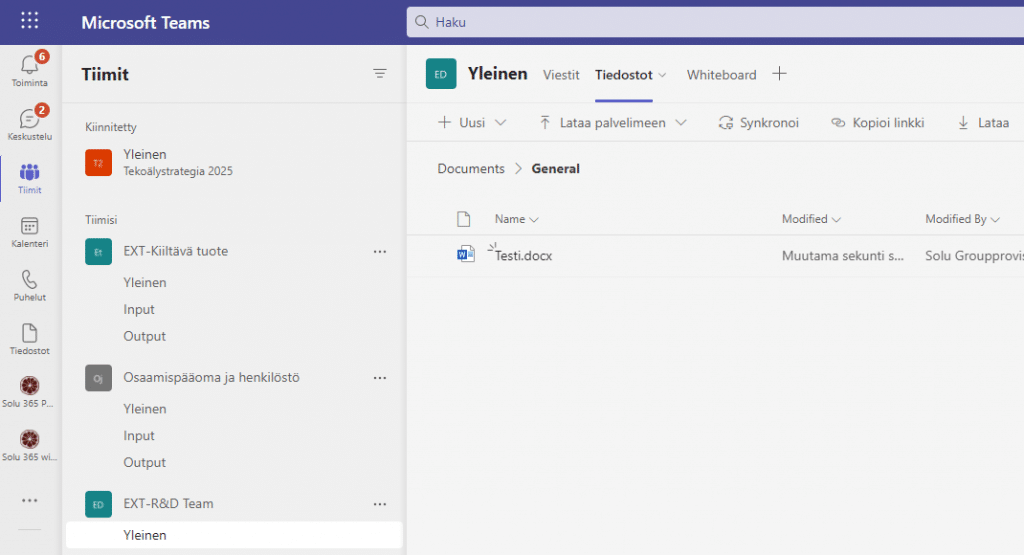
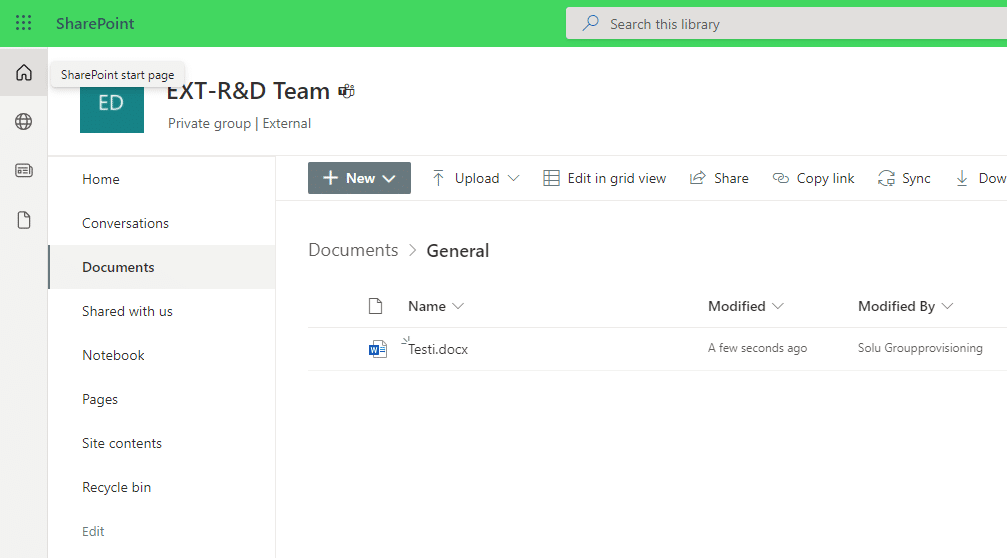
Vinkki 4: Muokkaa kanavan asetuksia
Kanavakohtaisia asetuksia voi muokata kätevästi suoraan tiimit-listauksen kautta. Vie hiiren kursori kanavan kohdalle ja klikkaa ilmestynyttä kolmen pisteen valikkoa ja valitse Kanavan hallinta. Vaihtoehtoisesti pääset samaan asetusten näkymään kanavan ikkunan oikeassa yläkulmassa sijaitsevan kolmen pisteen valikon kautta.
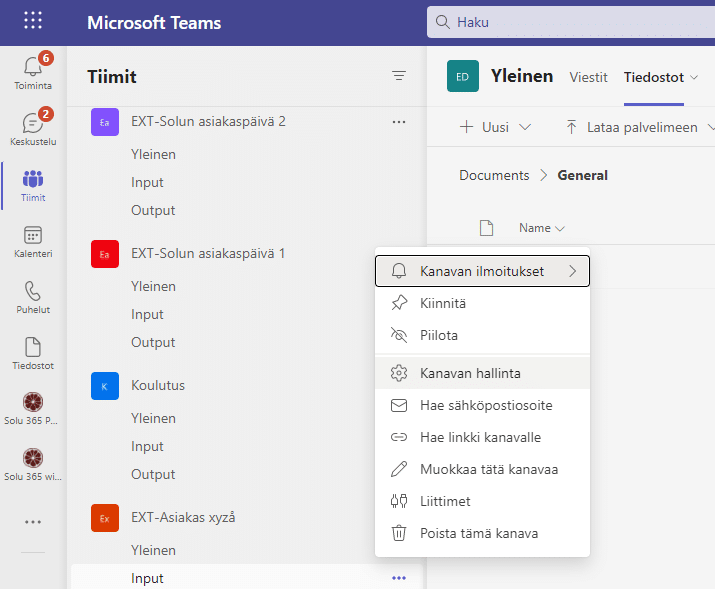
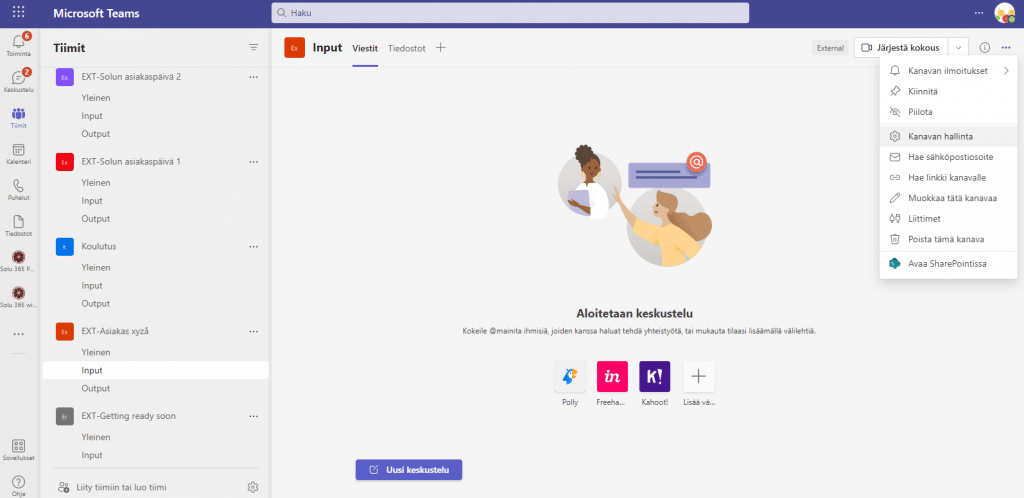
Huomioi, että Teams järjestää tiimin kanavat aakkosjärjestykseen. Kannattaa käyttää numerointia, mikäli kanavat halutaan tiettyyn järjestykseen esimerkiksi elinkaarimallin vaiheiden (Plan – Execute – End) mukaisesti.

Esimerkiksi kanavan nimen ja kuvauksen voi muuttaa samasta kolmen pisteen valikosta klikkaamalla kohtaa Muokkaa kanavaa tai vaihtoehtoisesti suoraan tiimin hallintanäkymästä, kuten yllä olevassa esimerkissä.
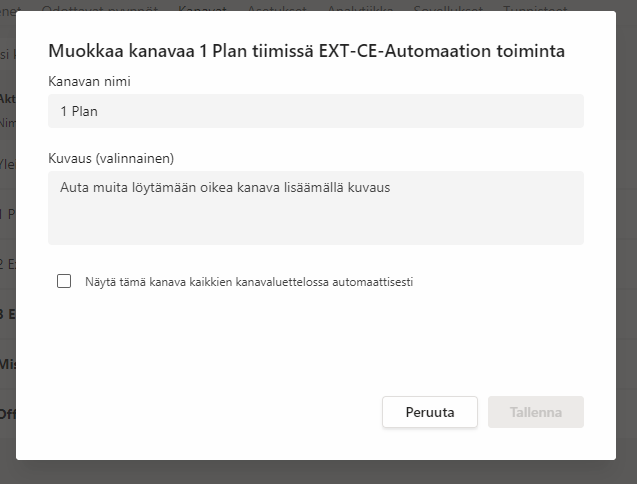
Vinkki 5: Automatisoi Teams-ryhmien ja kanavien perustaminen
Teamsin ryhmien ja kanavien perustamisen voi automatisoida, jolloin Teams-ryhmien hallinta helpottuu. Solu 365 -työkalun avulla tiimien luonti ja tarvittavien kanavien perustaminen helpottuu ja nopeutuu samalla kun tietoturva paranee.
Ryhmää perustavan käyttäjän ei tarvitse tehdä muuta kuin valita omaan käyttötarkoitukseen sopivan ryhmän asetukset ja täydentää tarvittavat tiedot luontilomakkeen kenttiin. Työryhmäautomaatio luo ryhmän organisaation ennalta määrittämien käyttötapausten perusteella.
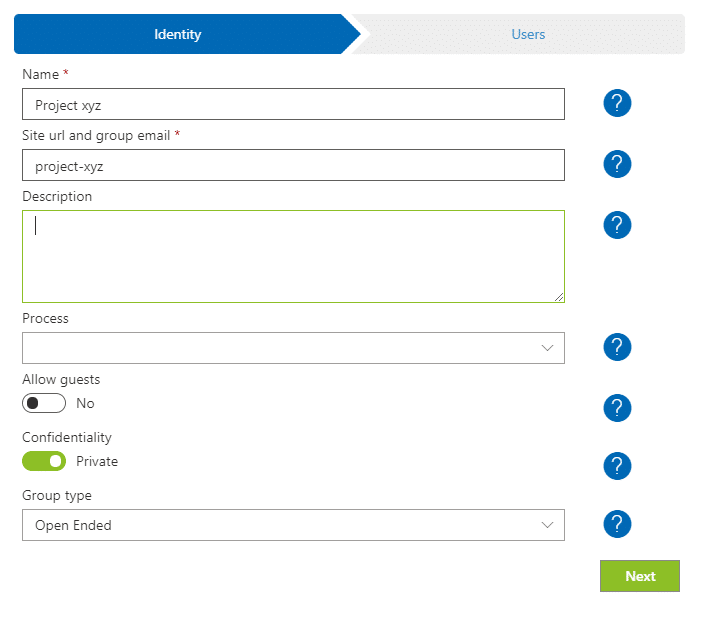
Esimerkiksi projektityölle määritetty työryhmä voisi sisältää valmiiksi luodut kanavat vaikka elinkaarimallin vaiheiden (Plan – Execute – End) mukaan. Myös Planner-tehtäväsäiliöt, OneNote-muistiot sekä tiedostokansioiden rakenteet ja tiedostojen mallipohjat voidaan tarvittaessa sisällyttää ryhmän perustamisprosessiin Solu 365 -automaation avulla.
Lue lisää vinkkejämme Teams-käytön tehostamiseen ja tiedolla johtamiseen:
- Teams-käyttö tehokkaasti: 5 vinkkiä Teamsin asetuksista
- Teams-käyttö tehokkaasti: 5 vinkkiä kokoustyöskentelyyn
- Teams-käyttö tehokkaasti: 5 vinkkiä osallistujien aktivointiin kokouksissa
- Teams-käyttö tehokkaasti: 5 vinkkiä hyvään palaverikokemukseen
- Teams-käyttö tehokkaasti: 5 vinkkiä tiimeistä eli Teams-ryhmistä
- Teams-käyttö tehokkaasti: 5 vinkkiä tiimien ja kanavien perustamiseen
- Teams-käyttö tehokkaasti: 5 vinkkiä välilehdistä
- Teams-käyttö tehokkaasti: 5 vinkkiä boteista
- 5 vinkkiä Teamsin tehokkaaseen käyttöön
- 5 vinkkiä tiedolla johtamiseen nykyajan digityöskentelyn tueksi
- Teams-ryhmät hallintaan Solu 365® työryhmäautomaatiolla
- Teamsin käyttöönotto ja käyttäjien kypsyystasomalli
- Automatisoi projektinhallinta Solu 365® -työkalulla
Lataa Microsoft Teams -oppaat
Lataa oppaamme Teams-ryhmien sujuvaan hallintaan ja helpota organisaatiosi virtuaalityöskentelyä. Jätä yhteystietosi ja lähetämme oppaat sähköpostiisi.